Hỗ trợ tư vấn
Tư vấn - Giải đáp - Hỗ trợ đặt tài liệu
Mua gói Pro để tải file trên Download.vn và trải nghiệm website không quảng cáo
Tìm hiểu thêm » Hỗ trợ qua ZaloNhư các bạn đã biết, một trong những thứ mang tính chất riêng tư nhất trên smartphone của mình là hình ảnh, sau đó là tin nhắn, hiện giờ, nhiều thông tin quan trọng của bạn đều được gửi qua tin nhắn cho nên nhiều người dùng đã và đang tìm cách bảo vệ thông tin trên tin nhắn hoặc giữ bí mật cho những cuộc trò chuyện một cách tối ưu nhất.
Một trong số đó là cách khóa tin nhắn iPhone bằng mật khẩu, cách này sẽ giúp giữ được thông tin trên tin nhắn một cách hiệu quả mà không cần phải sử dụng đến ứng dụng của bên thứ 3, ngoài mục tin nhắn thì bạn còn có thể khóa được những ứng dụng khác trên điện thoại, cách thực hiện bạn có thể theo dõi bài viết dưới đây để thực hiện.
Bước 1: Truy cập vào ứng dụng Cài Đặt, chọn Cài đặt chung > kéo xuống dưới chọn Giới hạn.
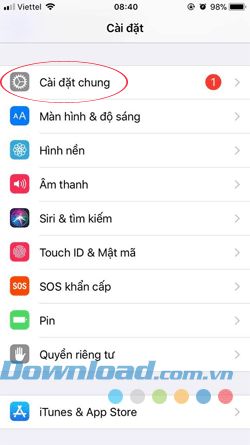
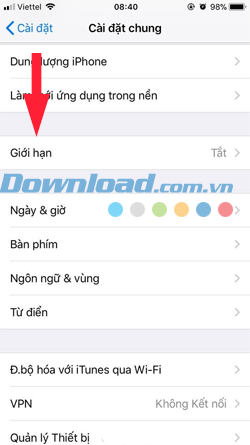
Bước 2: Tiếp tục bấm vào Bật giới hạn.
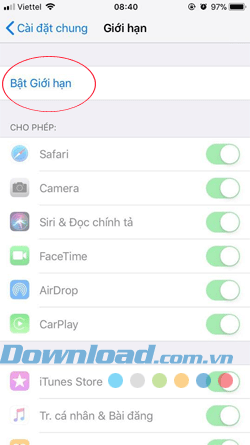
Bước 3: Gõ hai lần mật mã để thực hiện đặt mật mã Giới hạn của bạn.
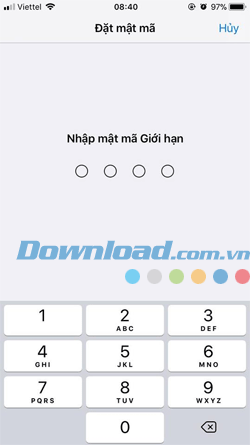
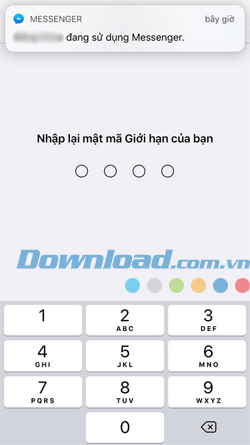
Bước 4: Sau đó menu Giới hạn sẽ được mở, trong đây bạn có thể gạt tắt những ứng dụng nào mà mình muốn giữ bí mật thông tin trên ứng dụng đó, như Tin nhắn, Safari, Camera, FaceTime...
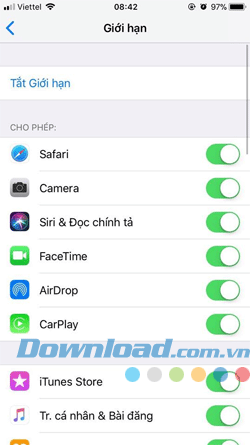
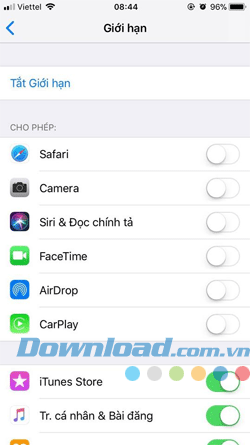
Tiếp đó ra ngoài màn hình chính bạn sẽ thấy ngay những ứng dụng vừa tắt đi trong Giới hạn, chúng sẽ không còn xuất hiện trên màn hình chính nữa, muốn truy cập lại, bạn phải nhập lại mật khẩu đã đặt để truy cập được vào ứng dụng của mình.
Trên đây là cách đặt mật khẩu tin nhắn, cách khóa tin nhắn trên iPhone, với cách này bạn có thể bảo vệ thông tin trên ứng dụng của mình mà không cần cài đặt bất kỳ ứng dụng nào của bên thứ 3, ngoài ra ứng dụng Zalo cũng có tính năng đặt mật khẩu bảo vệ.
Nếu bạn thường xuyên sử dụng Zalo để trò chuyện với bạn bè của mình thì hãy tham khảo bài viết Cách khóa Zalo để bảo mật thông tin trên Android và iPhone nhé.
Chúc các bạn thành công!
Theo Nghị định 147/2024/ND-CP, bạn cần xác thực tài khoản trước khi sử dụng tính năng này. Chúng tôi sẽ gửi mã xác thực qua SMS hoặc Zalo tới số điện thoại mà bạn nhập dưới đây: